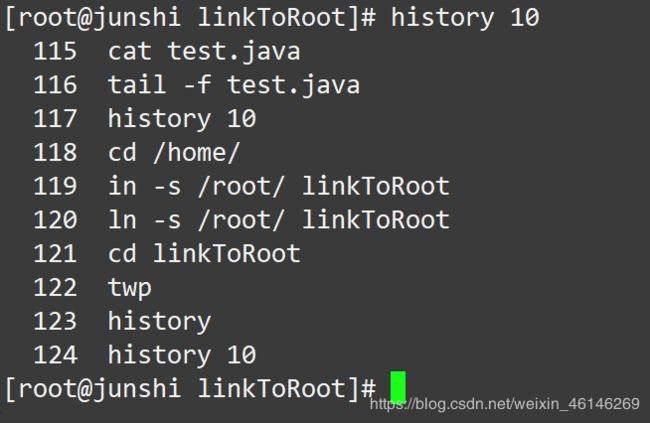保姆级教学!Linux操作3天快速入门系列 第一天【篇一】(常用命令)
写在前面: 这是我学习的Linux入门笔记,我会分三篇写出,最后我还会总结Linux的常用命令,这个系列可以让你入门学会Linux命令,手写笔记。本套笔记使用了:
xshell,xftp,Vm,CentOS6(分三篇) 若你喜欢点赞支持^ _ ^Linux也是后端开发者需要学习的内容,很多服务器都使用了Linux,因此需要学习Linux命令来操作。
脚把脚教学,转载请声明,毕竟写了好久!过几天整理常用命令。
公众号: 小白编码
本文目录
- Linus介绍:
- Linux介绍:
- Linux与Windows比较
- LInux领域:
- 一、★linux文件目录(必须熟悉)
- 重点目录:
- Vi与Vim模式
- ★Vi和Vim的三种常用模式
- 正常模式:(#vim 文件名进入)
- 插入模式:(进入正常模式后按以下字母进入插入模式)
- 命令行模式(:wq写入保存退出)
- vi和vim快捷键介绍:(常用的一些)
- Vi与Vim键盘图(提高开发速度)
- 关机&重启
- 细节:
- ★用户(添加与删除)
- 添加用户:(useradd 用户名)
- 用户设置密码:
- 删除用户:
- 查询用户信息
- 切换用户
- 用户组
- 用户和组的配置文件目录
- ★实用指令篇
- ★运行级别介绍 linux中设置了7个级别
- 面试题:★如何找回root密码
- 帮助指令:
- 文件目录类
- ★ls [选项] [目录或文件]
- ★cd 指令
- ★mkdir指令
- ★rmdir指令
- touch指令
- ★cp指令
- ★rm指令
- ★mv
- cat 指令
- more指令
- less指令
- ★`>`指令和 `>>`指令
- echo命令
- head指令
- tail指令
- ln 指令
- ★history指令
- 篇一总结:
Linus介绍:
林纳斯·本纳第克特·托瓦兹 Linux之父
Linus 曾经公开表示,学生时期的他本来是想购买 PC 操作系统的,但是昂贵的价格实在让人望而却步,于是只好告诉自己说,“哎好吧,我需要自己写出来了。”然后他就写出来了。他响应GUN计划,写出了可开源的Linux系统。
Linus虽然创建了Linux,但Linux的壮大是靠全世界热心的志愿者参与的
Git版本控制工具,Linus只用了2个星期时间写出。可见他是一个多牛逼的人物。
Linux介绍:
Linux,全称GNU/Linux,是一套免费使用和自由传播的类UNIX操作系统,其内核由林纳斯·本纳第克特·托瓦兹于1991年第一次释出,它主要受到Minix和Unix思想的启发,是一个基于POSIX和Unix的多用户、多任务、支持多线程和多CPU的操作系统。它能运行主要的Unix工具软件、应用程序和网络协议。它支持32位和64位硬件。Linux继承了Unix以网络为核心的设计思想,是一个性能稳定的多用户网络操作系统
Linux主要发行版: Ubuntu(乌班图)、 **RedHat(红帽)、**CentOS、Debain[蝶变]、Fedora、SuSE、OpenSUSE
常用的: Ubuntu(乌班图),CentOS,RedHat(红帽)
Linux与Windows比较
LInux领域:
linux在服务器领域的应用是最强的。
linux免费、稳定、高效等特点在这里得到了很好的体现,近些年来linux服务器市场得到了飞速的提升,尤其在一些高端领域尤为广泛。
个人桌面领域的应用
此领域是传统linux应用最薄弱的环节,传统linux由于界面简单、操作复杂、应用软件少的缺点,一直被windows所压制,但近些年来随着ubuntu、fedora [fɪˈdɔ:rə] 等优秀桌面环境的兴起,同时各大硬件厂商对其支持的加大,linux在个人桌面领域的占有率在逐渐的提高。
一、★linux文件目录(必须熟悉)
linux的文件系统是采用级层式的树状目录结构,在此结构中的最上层是根目录“/”,然后在此目录下再创建其他的目录
在Linux世界里,一切皆文件。
重点目录:
/bin [重点] (/usr/bin、/usr/local/bin)
• 是Binary的缩写, 这个目录存放着最经常使用的命令
/home [重点]
• 存放普通用户的主目录,在Linux中每个用户都有一个自己的目录,一般该目录名是以用户的账号命名的。
/root [重点]
• 该目录为系统管理员,也称作超级权限者的用户主目录。
/etc [重点]
• 所有的系统管理所需要的配置文件和子目录 my.conf
/usr [重点]
• 这是一个非常重要的目录,用户的很多应用程序和文件都放在这个目录下,类似与windows下的program files目录。
/boot [重点]
• 存放的是启动Linux时使用的一些核心文件,包括一些连接文件以及镜像文件
/media [重点]
• linux系统会自动识别一些设备,例如U盘、光驱等等,当识别后,linux会把识别的设备挂载到这个目录下。
/mnt [重点]
• 系统提供该目录是为了让用户临时挂载别的文件系统的,我们可以将外部的存储挂载在/mnt/上,然后进入该目录就可以查看里面的内容了。
/opt [重点]
• 这是给主机额外安装软件所摆放的目录。如安装ORACLE数据库就可放到该目录下。
默认为空。
/usr/local [重点]
• 这是另一个给主机额外安装软件所安装的目录。一般是通过编译源码方式安装的程序。
/var [重点]
• 这个目录中存放着在不断扩充着的东西,习惯将经常被修改的目录放在这个目录下。包括各种日志文件。
/selinux [security-enhanced linux]360
• SELinux是一种**安全子系统,**它能控制程序只能访问特定文件
/sbin(/usr/sbin、/usr/local/sbin)
• s就是Super User的意思,这里存放的是系统管理员使用的系统管理程序。
/dev
• 类似于windows的设备管理器,把所有的硬件用文件的形式存储。
/lib
• 系统开机所需要最基本的动态连接共享库,其作用类似于Windows里的DLL文件。几乎所有的应用程序都需要用到这些共享库。
/lost+found
• 这个目录一般情况下是空的,当系统非法关机后,这里就存放了一些文件。
/proc
• 这个目录是一个虚拟的目录,它是系统内存的映射,访问这个目录来获取系统信息。
/srv
• service缩写,该目录存放一些服务启动之后需要提取的数据。
/sys
• 这是linux2.6内核的一个很大的变化。该目录下安装了2.6内核中新出现的一个文件系统sy
/tmp
• 这个目录是用来存放一些临时文件的。
Vi与Vim模式
所有的Linux 系统都会内建vi 文本编辑器
Vim 具有程序编辑的能力,可以看做是Vi的增强版本,可以主动的以字体颜色辨别语法的正确性,方便程序设计。
★Vi和Vim的三种常用模式
-
正常模式:(#vim 文件名进入)
以
vim打开一个档案就直接进入一般模式了(这是默认的模式)。在这个模式中,你可以使用『上下左右』按键来移动光标,你可以使用『删除字符』或『删除整行』来处理档案内容,也可以使用『复制、贴上』来处理你的文件数据。 -
插入模式:(进入正常模式后按以下字母进入插入模式)
按下i, I, o, O, a, A, r, R等任何一个字母之后才会进入编辑模式, 一般来说按i即可.
-
命令行模式(:wq写入保存退出)
-
vi和vim快捷键介绍:(常用的一些)
1)按在当前行按
yy拷贝当前行内容,按p粘贴- 删除当前行
dd, 删除当前行向下的5行5dd - 在文件中查找某个单词[命令行下/关键字,回车查找, 输入n 就是查找下一个]
- 设置文件的行号,取消文件的行号.[命令行下:
set nu和:set nonu]
- 删除当前行
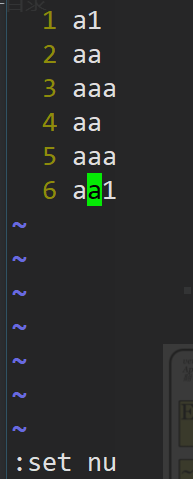
5) 在正常模式使用快捷键到底文档的最末行[G]和最首行[gg]
6) 在一个文件中输入"hello" ,撤销这个动作按u
7) 编辑/etc/profile 文件,并将光标移动到20行shift+g
-
Vi与Vim键盘图(提高开发速度)
关机&重启
shutdown -h now表示立即关机shudown -h 11 表示1分钟后会关机shutdown –r now立即重新启动计算机halt关机reboot立即重新启动计算机sync把内存的数据同步到磁盘logout注销指令在图形运行级别无效,在运行级别3下有效
细节:
当我们关机或重启时,一般执行
sync指令先保存数据的同步,再重启或关机。
★用户(添加与删除)
用户概述图:
- Linux系统是一个多用户多任务的操作系统,任何一个要使用系统用户都要向系统管理员申请一个账号,然后以这个账号身份进入系统
- Linux用户至少属于一个组
添加用户:(useradd 用户名)
useradd xm添加小明 (会自动创建同名的家目录)
用户设置密码:
passwd用户名 (给xl设置密码)
删除用户:
-
userdel 用户名删除 -
userdel xl删除lx,但保留xl的家目录(一般使用这种方式) -
userdel -r xm删除用户名 并且删除家目录
查询用户信息
切换用户
-
su -切换用户名(高权限切换低权限不需要密码,反之需要)
用户组
类似于角色,系统可以对有共性的多个用户进行统一的管理。
- 创建组 groupadd 组名
- 删除组 groupdel 组名

- 增加用户时直接加上指定组
useradd -g 组 + 用户名
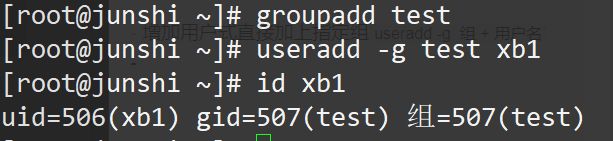
- 修改用户的组
usermod -g 用户组 用户名 - 案例: 创建tes2t组让xq用户修改到test2组:

用户和组的配置文件目录
用户配置文件(用户信息)
/etc/passwd每行的含义:用户名:口令:用户标识号:组标识号:注释性描述:主目录:登录Shell
组配置文件(组信息)
/etc/group每行含义: 组名:口令:组标识号:组内用户列表
口令 配置文件(密码和登陆信息,是加密的)
/etc/shadow**每行的含义:**登录名:加密口令:最后一次修改时间:最小时间间隔:最大时间间隔:警告时间:不活动时间:失效时间:标志
★实用指令篇
★运行级别介绍 linux中设置了7个级别
0:关机
1:单用户【找回丢失密码】
2:多用户状态没有网络服务
3:多用户状态有网络服务
4:系统未使用保留给用户
5:图形界面
6:系统重启常用级别:3/5
系统的运行级别配置文件
/etc/inittab切换到指定运行级别的指令
Init [0123456]基本语法
面试题:★如何找回root密码
1.先进入到 单用户模式,然后修改root 密码。因为单用户模式,root不需要密码就可以登陆。
第二步: 选中第二行按e进入第三步
第三步:在这行最后输入 空格 1,再输入 回车
第四步:再次输入 b 进入第五步
第五步:进入了单用户模式
第六步:输入passwd 命令修改root密码,然后可以输入init 0关机
帮助指令:
man[命令或配置文件]获得帮助信息
man ls查看命令的帮助信息
help 命令(获得shell命令的帮助信息)
ifconfig
文件目录类
★ls [选项] [目录或文件]
★cd 指令
★mkdir指令
★rmdir指令
- 基本语法
rmdir删除指定空目录
rmdir [选项] 要删除的空目录
touch指令
- touch指令创建空文件
基本语法touch 文件名称
★cp指令
- cp 指令拷贝文件到指定目录
基本语法cp [选项]
常用选项r :递归复制整个文件夹
案例1: 将/home/aaa.txt 拷贝到 /home/bbb 目录下
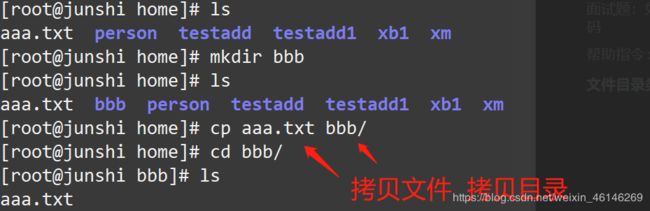
案例2:递归复制整个文件夹cp -r 源目录文件夹/ 目的目录文件夹/

\cp强制覆盖就不用麻烦的输入y确认覆盖文件

★rm指令
- rm 指令移除文件或目录
基本语法rm [选项] 要删除的文件或目录
常用选项
rm -r :递归删除整个文件夹
rm -f :强制删除不提示
• 应用实例
案例1: 将/home/aaa.txt 删除

案例2: 递归删除整个文件夹 /home/bbb(强制删除) 小心使用!

★mv
- mv 移动文件与目录或重命名
基本语法
mv oldNameFile newNameFile(功能描述:重命名)
mv /temp/movefile /targetFolder(功能描述:移动文件)
应用实例
案例1: 将/home/aaa.txt 文件重新命名为bbb.txt
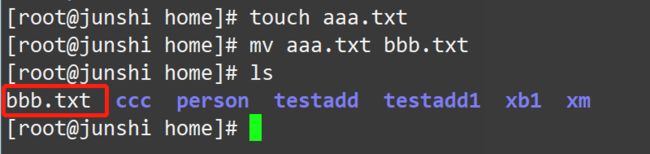
案例2: 将/home/bbb.txt 文件移动到/root 目录下
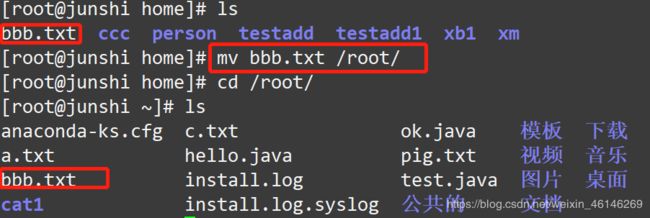
cat 指令
cat查看文件内容
基本语法cat [选项] 要查看的文件
常用选项n :显示行号
案例1: /root/bbb.txt 文件内容,并显示行号
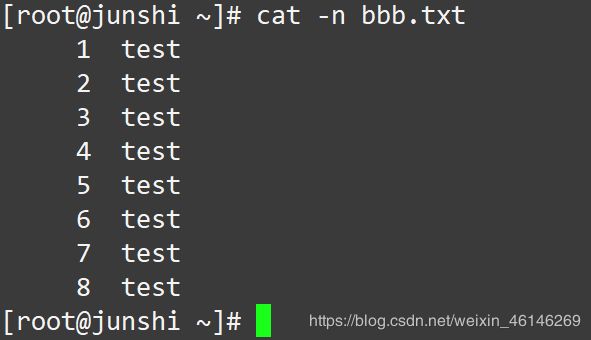
细节:
cat 只能浏览文件,而不能修改文件,为了浏览方便,一般会带上 管道命令| more
如:cat -n /etc/profile | more
more指令
- more指令是一个基于VI编辑器的文本过滤器,它以全屏幕的方式按页显示文本文件的内容。 more指令中内置了若干快捷键,详见操作说明
基本语法:more 要查看的文件
快捷键:
| 操作 | 功能说明 |
|---|---|
| 空白键(space) | 代表向下翻一页; |
| Enter | 代表向下翻『一行』; |
| q | 代表立刻离开more ,不再显示该文件内容。 |
| Ctrl + F | 向下滚动一屏 |
| Ctrl + B | 返回上一屏 |
| = | 输出当前行的行号 |
| :f | 输出文件名和当前行的行号 |
less指令
- less指令用来分屏查看文件内容,它的功能与more指令类似,但是比more指令更加强大,支持各种显示终端。less指令在显示文件内容时,并不是一次将整个文件加载之后才显示,而是根据显示需要加载内容,对于显示大型文件具有较高的效.
基本语法less 要查看的文件
快捷键:
| 操作 | 功能说明 |
|---|---|
| 空白键 | 向下翻动一页。 |
| [pagedown] | 向下翻动一页。 |
| [pageup] | 向上翻动一页; |
| /字串 | 向下搜寻『字串』的功能;n:向下查找;N:向上查找; |
| ?字串 | 向上搜寻『字串』的功能;n:向上查找;N:向下查找; |
| q | 离开less 这个程序; |
★>指令和 >>指令
>输出重定向:会将原来的文件的内容覆盖>>追加:不会覆盖原来文件的内容,而是追加到文件的尾部
基本语法
1)ls -l >文件 功能描述:列表的内容写入文件a.txt中(覆盖写))
案例: ls -l > a.txt 将ls 的内容写入a.txt中

2)ls -al >>文件(功能描述:列表的内容追加到文件aa.txt的末尾)
3) cat 文件1 > 文件2(功能描述:将文件1的内容覆盖到文件2)
4) echo "内容">> 文件 (添加引号内容到指定文件内)
4)的案例演示:

echo命令
head指令
- head用于显示文件的开头部分内容,默认情况下head指令显示文件的前10行内容
基本语法:
head 文件(功能描述:查看文件头10行内容)
head -n 5文件 (功能描述:查看文件头5行内容,5可以是任意行数)
案例: 查看/etc/profile 的前面5行代码
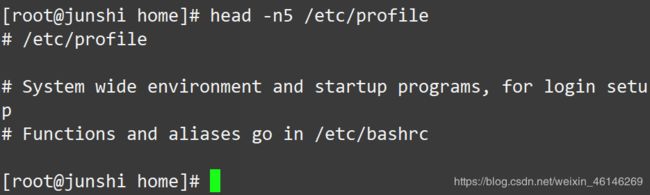
tail指令
- tail用于输出文件中尾部的内容,默认情况下tail指令显示文件的前10行内容。
基本语法:
tail 文件(功能描述:查看文件头10行内容)
tail -n 5 文件(功能描述:查看文件头5行内容,5可以是任意行数)
tail -f 文件(功能描述:实时追踪该文档的所有更新)(常用)
案例1: 查看/etc/profile 最后5行的代码
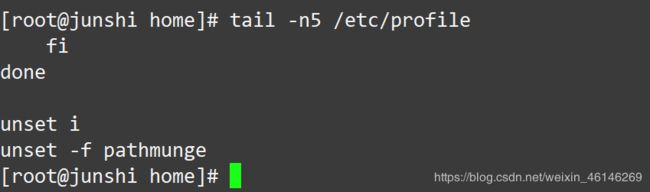
ln 指令
- 软链接也成为符号链接,类似于windows里的快捷方式,主要存放了链接其他文件的路径
基本语法
ln -s [原文件或目录] [软链接名](功能描述:给原文件创建一个软链接)
案例1: 在/home 目录下创建一个软连接 linkToRoot,连接到/root 目录
 当我们使用pwd指令查看目录时,仍然看到的是软链接所在目录。
当我们使用pwd指令查看目录时,仍然看到的是软链接所在目录。
★history指令
history查看已经执行过历史命令,也可以执行历史指令
基本语法:history(功能描述:查看已经执行过历史命令)
篇一总结:
以上就是Linux第一天的总体内容,接下来还有两篇,希望我的笔记能够帮助大家,若对你有帮助的话可以点赞支持我 ^ _^
转载请声明:谢谢,写的很累!
公众号:小白编码

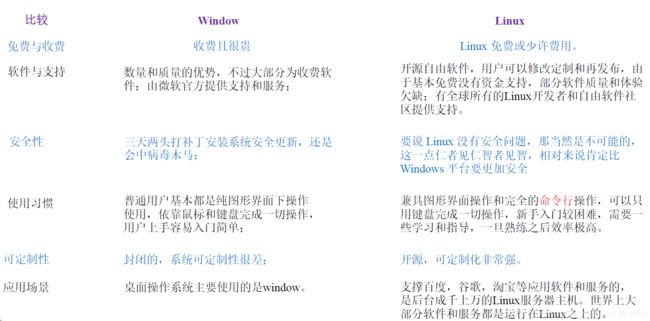
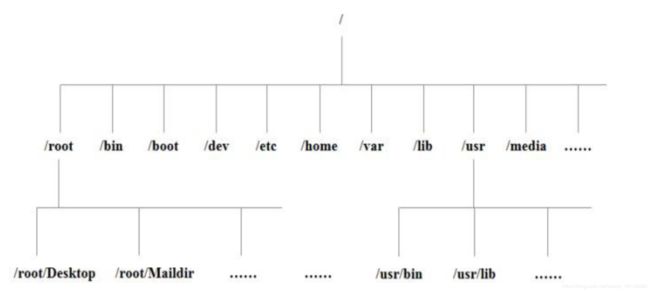
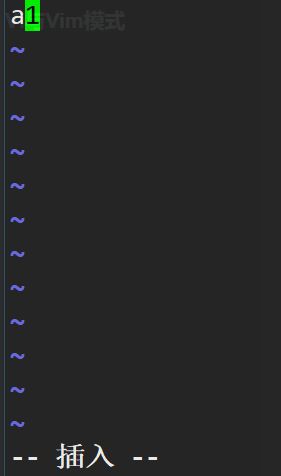


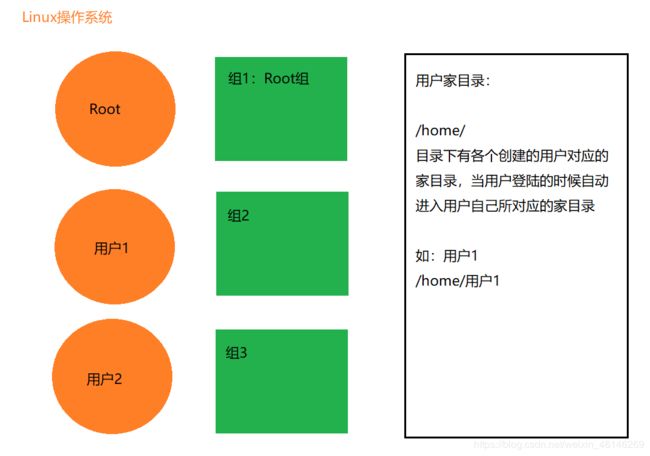
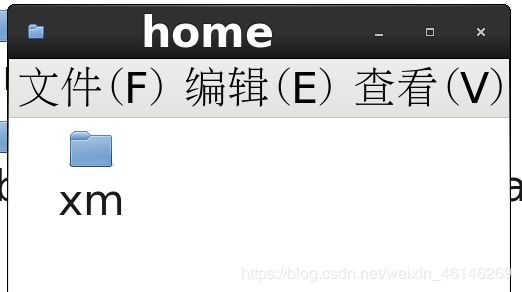
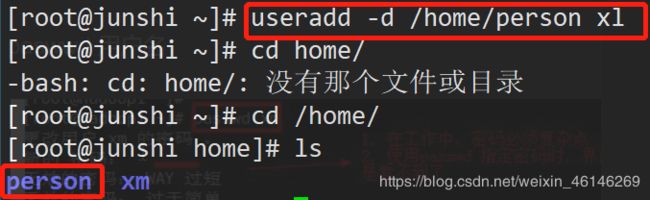

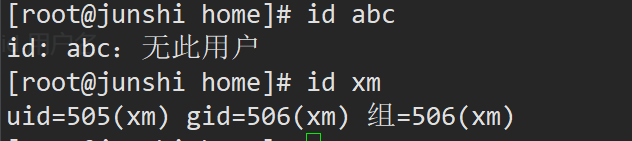
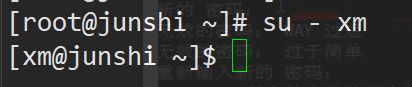

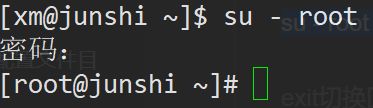
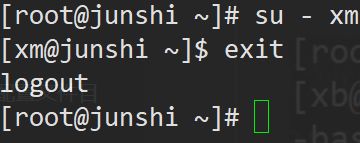


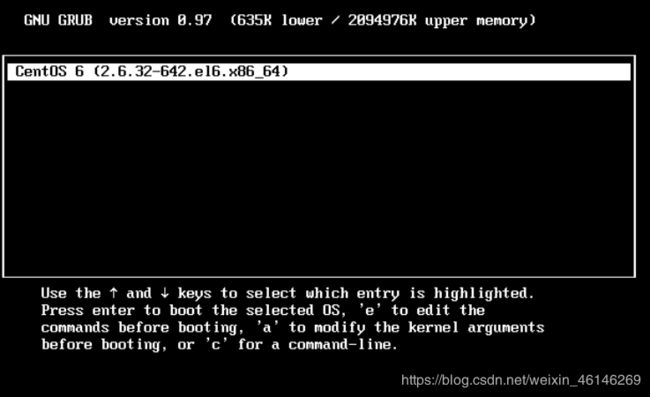

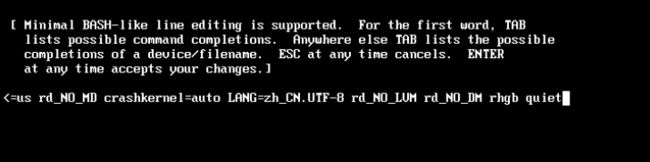
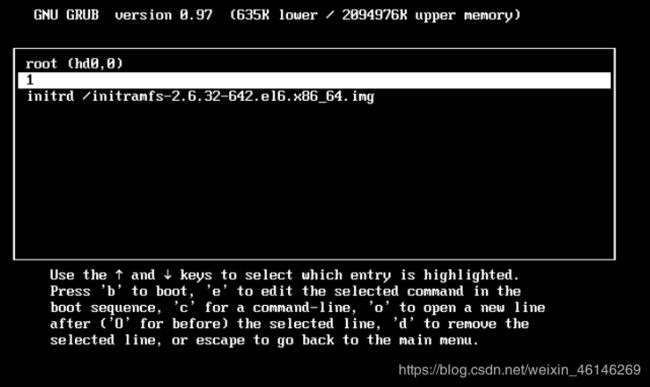
![[外链图片转存失败,源站可能有防盗链机制,建议将图片保存下来直接上传(img-5RFIV7tJ-1588132957254)(C:\Users\JUN\AppData\Roaming\Typora\typora-user-images\image-20200428164626661.png)]](http://img.e-com-net.com/image/info8/776daf0e68e74b7cb1f5128dd66d2b7c.png)
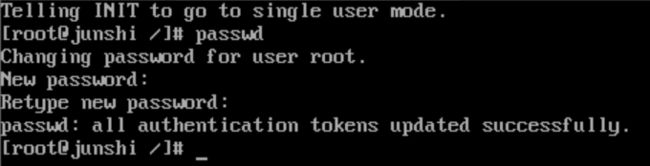


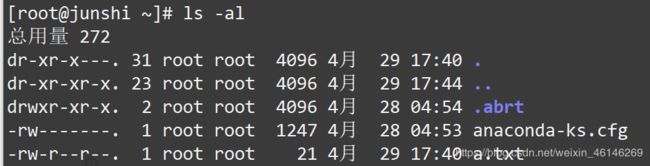

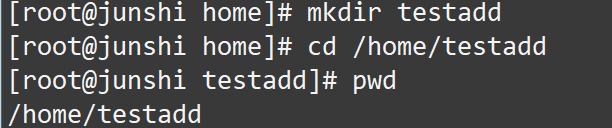

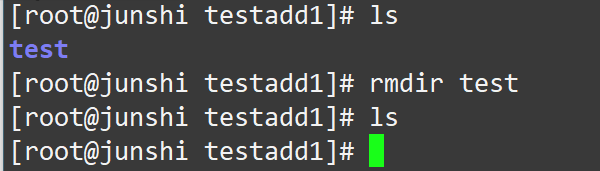


![[外链图片转存失败,源站可能有防盗链机制,建议将图片保存下来直接上传(img-9oJD4dCL-1588133978255)(C:\Users\JUN\AppData\Roaming\Typora\typora-user-images\image-20200428184001163.png)]](http://img.e-com-net.com/image/info8/23ade003d848467cbdf83a1e4fb2b4ba.jpg)